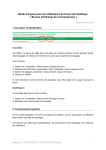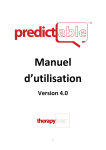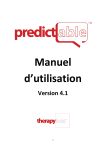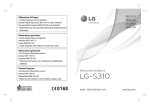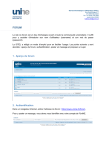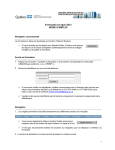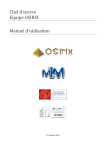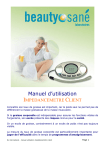Download FORUM : MODE D`EMPLOI
Transcript
FORUM : MODE D’EMPLOI QUELQUES INFORMATIONS Créer votre utilisateur Attention à mettre un mot de passe compliqué : majuscule, minuscule, chiffres et caractères spéciaux Votre profil Vous pouvez mettre Une photo en Avatar (dans image de l’avatar) Une signature (dans informations du profil) Masquer l’adresse courriel (dans Paramètres du forum) Catégories Les catégories correspondent à peu près aux différents forums qu’on avait précédemment. Volontairement, je n’ai pas mis de bonnes adresses pour éviter la pub. Dans chaque catégorie, on peut avoir des sous-catégories. Nouveau sujet Il faut indiquer une catégorie ou une sous-catégorie. On peut mettre une icône au sujet (page 10, Icone du sujet) On a des émoticônes à disposition. On peut ajouter fichier et image à condition qu’ils soient légers (1 mo maxi). Page 1 le 7-oct.-15 FORUM : MODE D’EMPLOI le 7-oct.-15 Invité Vous arrivez sur la liste des messages par catégorie et sous-catégorie Si vous êtes inscrit sur le forum, vous pouvez renseigner ici : Nom d’utilisateur Mot de passe Cocher Se souvenir de moi si vous souhaitez que votre système mémorise vos identifiants Faire Connexion Les onglets : Index Sujets récents Recherche Index On voit les messages de toutes les catégories et sous catégories Page 2 FORUM : MODE D’EMPLOI Page 3 le 7-oct.-15 FORUM : MODE D’EMPLOI Sujets récents 2 sélections possibles Sur un laps de temps Dans une catégorie NOUVEAU SUJET A utiliser pour lancer une nouvelle discussion. PAS DE REPONSE Pour voir les sujets sans réponse. MES SUJETS Pour voir mes propres sujets. Page 4 le 7-oct.-15 FORUM : MODE D’EMPLOI Recherche Voir tous les éléments de recherche. Navigation Permet de sélectionner une catégorie ou une sous-catégorie Cliquer sur Aller pour ne visualiser que les messages de la catégorie sélectionnée. LES MESSAGES On voit : Le nombre de réponse L’icône du sujet Le titre et qui a démarré le sujet et quand Le nombre de fois où l’article a été vu Qui a posté le dernier message et quand On retrouve en dernière ligne la navigation qui permet d’aller dans une autre catégorie. Pour lire le message, on clique sur le titre ou sur l’icône. Page 5 le 7-oct.-15 FORUM : MODE D’EMPLOI le 7-oct.-15 UTILISATEUR ENREGISTRE Si vous êtes inscrit sur le forum, vous pouvez renseigner ici : Nom d’utilisateur Mot de passe Cocher Se souvenir de moi si vous souhaitez que votre système mémorise vos identifiants Faire Connexion La consultation des messages est identique à Invité. C’est ici que vous pouvez quitter. Vous retrouvez les onglets Index Sujets récents Recherche Et vous avez en plus : Nouveau sujet Pas de réponse Mes sujets Profil Nouveau sujet Choisir une catégorie ou sous-catégorie. Saisir un sujet. Page 6 FORUM : MODE D’EMPLOI le 7-oct.-15 Vous avez à disposition les outils habituels de texte ainsi que des émoticônes. Vous pouvez insérer image et texte à condition qu’ils ne soient pas trop « lourds » (1 mo maxi). Rédiger votre message. LA BARRE D’OUTILS BOARDCODE Attention : quand vous utiliserez ces outils, vous verrez apparaître ce qu’on appelle des « codes ». Ils disparaitront quand vous enregistrerez votre message. Voici un exemple avec essai en gras. Dans un premier temps, si ça vous gêne, ne l’utilisez pas. Insérer une image Cliquer sur Choisir une image qui figure déjà sur le forum. Copier le lien dans l’URL et spécifier la taille de l’image. Cliquer sur insérer et appliquer. Cette option sera très peu utilisée ici. Page 7 FORUM : MODE D’EMPLOI le 7-oct.-15 Insérer un lien Dans le texte choisissez un mot qui sera le support pour votre lien. Ici, j’ai choisi ICI. Cliquer sur le mot. Cliquer sur Dans URL, copier le lien. Vous voyez que ICI se trouve dans la zone texte, indiquant que c’est sur ce mot qu’on va cliquer pour accéder au lien. Cliquer sur Insérer. Puis cliquez sur ApplIquer. C’est seulement en visualisant le message qu’on voit précisément comment ça marche. Ajouter un fichier Cliquer sur Ajouter un fichier Page 8 FORUM : MODE D’EMPLOI Choisir le fichier à ajouter. Cliquer sur Insérer Page 9 le 7-oct.-15 FORUM : MODE D’EMPLOI le 7-oct.-15 ICONE DU SUJET La simple feuille blanche : un sujet quelconque. Le point d'exclamation : un sujet passionnant, extraordinaire, à ne pas manquer. Le point d’interrogation : le sujet pose une question, on attend une réponse. Pour l'ampoule, le sujet nous apporte des éclaircissements. Le cœur : le sujet nous parle d’un coup de cœur, de quelque chose qu’on adore. Les deux flèches : indique la notion d’échange, de partage. La virgule verte : on coche un sujet qu’on considère comme intéressant. Emoticônes Choisir l’émoticône qui vous convient. ENVOI DU MESSAGE Quand le message est OK, cliquez sur Soumettre. Vous pouvez aussi prévisualiser votre message avant de faire Soumettre. MODIFIER UN MESSAGE QU'ON A CREE Visualiser le message Faire Editer, puis modifier ce qu’on souhaite. Soumettre de nouveau pour enregistrer la modif. Page 10 FORUM : MODE D’EMPLOI POUR REPONDRE EN PRIVE A UN MESSAGE Cliquez sur le nom de l’auteur à gauche du message. On arrive sur l’écran du profil. Dans Signature, on a à droite l’adresse mail de l’auteur. On clique sur l’adresse mail pour arriver dans la messagerie. Page 11 le 7-oct.-15